Möchten Sie Ihre Outlook.com Nachrichten auf Ihrem iPhone oder Ipad ohne App verwalten?
Da Outlook.com (Hotmail) nun das "Exchange Active Sync" (auch als EAS bezeichnet) unterstützt, ist es sehr einfach Benutzerkonten von Outlook.com mit Smartphones und Handgeräte zu synchronisieren , die Konten von Microsoft Exchange und ActiveSync unterstützen.
Diese Schritte sind auf allen Smartphones ähnlich:
Öffnen Sie das Programm oder die App E-Mail, Kalender und Kontakte und fügen Sie Ihr Benutzenkonto hinzu. Einige Handys bieten speziell die Möglichkeit, die Ordner die Sie nicht synchronisieren möchten von der Synchronisation auszuschließen.
Einen Account von Outlook.com auf einem iPhone oder iPad konfigurieren
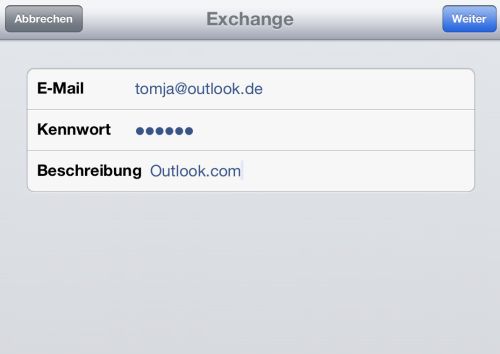
BILD 1
Öffnen Sie auf Ihrem iPhone zuerst die Einstellungen, dann den Menüpunkt Mail, Kontakte, Kalender und erstellen Sie ein neues Microsoft Exchange Benutzerkonto.
Danach müssen Sie zweimal Ihre E-Mail-Adresse eingeben – einmal natürlich als Ihre E-Mail-Adresse und ein weiteres Mal als Ihren Benutzername.
Das Feld Domain lassen Sie bitte frei.
Wenn Sie alles ausgefüllt haben gehen Sie auf Weiter, um fortzufahren. Das Gerät wird nun versuchen, das Konto für Sie zu konfigurieren.
Wenn Sie nun den Name des Servers angeben sollen, verwenden Sie bitte m.hotmail.com.
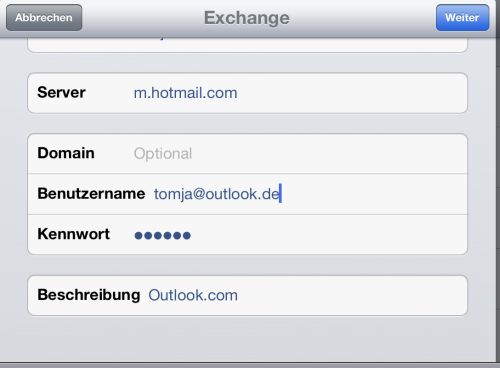
BILD 2:
Sobald Outlook.com Ihr Konto verifiziert hat, wählen Sie aus, was Sie von Ihrem Outlook.com Benutzerkonto synchronisieren möchten (zur Auswahl stehen Mail, Kontakte und Kalender) und danach gehen Sie auf Speichern.
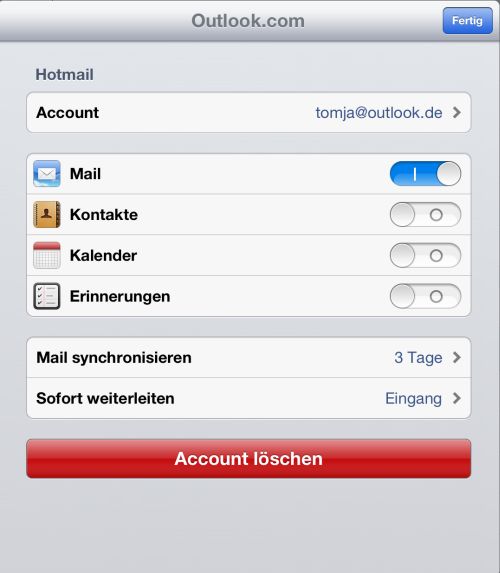
BILD 3:

